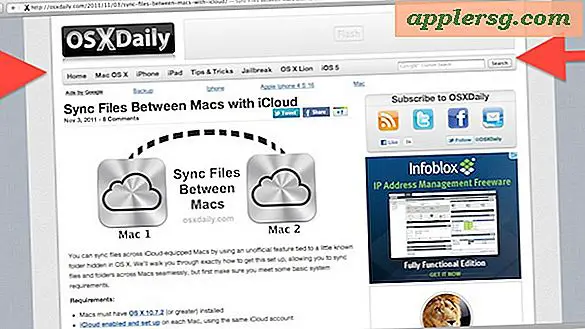So entfernen Sie Apps und Software in Mac OS X vollständig durch Deinstallation des manuellen Terminals
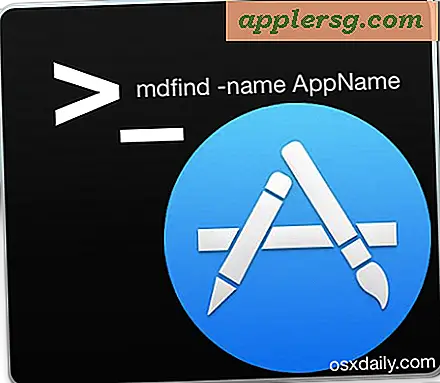
Die meisten Apps in Mac OS X können einfach deinstalliert werden, indem Sie sie aus dem Ordner / Applications / in den Papierkorb ziehen. Viele andere Apps werden mit zugehörigen Deinstallationsanwendungen geliefert, die Ihr Haus bereinigen und die Apps vollständig entfernen. Darüber hinaus gibt es Dienstprogramme von Drittanbietern für Mac OS, mit denen das Entfernen von Apps so einfach wie Drag & Drop gemacht werden kann.
Eine andere Lösung, die am besten für fortgeschrittene Mac-Benutzer reserviert ist und bestimmt ist, die mit der Befehlszeile vertraut sind und ein tieferes Verständnis von Mac OS X haben, ist die gründliche manuelle Entfernung einer App und aller zugehörigen Komponenten Wir werden hier berichten.
Diese Prozessmethode ist viel technischer und beruht auf dem Terminal, um den vollständigen Deinstallationsvorgang durchzuführen. Auch dies ist nur für fortgeschrittene Benutzer gedacht, und es ist selten notwendig, eine App oder Anwendungskomponenten auf diese Weise zu entfernen. Wir werden die Schritte in ein paar Teile aufteilen, zuerst werden wir die App und verwandte Komponenten finden, die ein gewisses Maß an Wissen und Diskretion erfordern, um festzustellen, was damit zusammenhängt und was nicht, und zweitens die tatsächliche Entfernung der entsprechenden Dateien. Wenn Sie ein erfahrener Benutzer sind, der sich mit dieser Perspektive sehr wohl fühlt und Sie nur einen umsetzbaren Befehl ohne irgendeine Erklärung darüber haben wollen, was gerade passiert und warum, können Sie zu einer komprimierten Version unten springen.
So finden Sie alle Komponenten von Apps / Software in Mac OS X
Wir verwenden Terminal und MDFIND, obwohl andere Befehlszeilen-Suchtools auch für diesen Zweck funktionieren können. Die zu verwendende allgemeine Syntax ist der folgende Befehl mit dem Flag -name *:
mdfind -name "application name"
* Sie können auch die größtmögliche Suche ohne das Flag -name verwenden, aber Ihre Ergebnisse können weniger genau sein, ob das nützlich ist, bleibt Ihnen überlassen
Um zum Beispiel mit Teleport verknüpfte Dateien und Komponenten zu finden, das Dienstprogramm zur gemeinsamen Nutzung von Tastatur und Maus für Mac OS X zur Steuerung mehrerer Macs mit einer einzigen Tastatur, könnten Sie Folgendes verwenden:
mdfind -name "teleport"
Diese umfassende Suche sollte alles auf dem Mac zurückgeben, das mit dem Namen der Anwendung verknüpft ist. Dies bedeutet jedoch nicht, dass Sie alles löschen sollten, das von der Suche zurückgegeben wird. Wenn Sie alles, was gefunden wurde, sorgfältig aufführen, müssen Sie möglicherweise Ihre Suchparameter anpassen, um festzustellen, ob Sie alle erforderlichen Komponenten der Anwendung und / oder Software finden.
Im Allgemeinen suchen Sie nach Binärdateien, den .app-Dateien und Restbestandteilen der Software, wie z. B. Plist-Dateien, Voreinstellungen, Caches, Daemons und anderen Zubehördateien und Komponenten, die mit vielen Anwendungen in OS X verknüpft sind. Anwendungskomponenten können angezeigt werden an einer Vielzahl von Orten, einschließlich, aber nicht beschränkt auf die folgenden Dateipfade:
/Applications/[Application]
~/Applications/[Application]
~/Library/Application Support/[Application]
~/Library/Preferences/[Application]
~/Library/Caches/[Application]
~/Library/Containers/Application]
~/Library/LaunchAgents/Application]
~/Library/PreferencePanes/[Application]
~/Library/Saved\ Application\ State/[Application]
~/Downloads/[Application]
/System/Library/LaunchDaemons/[Application]
/System/Library/LaunchAgents/[Application]
Um es noch einmal zu wiederholen: Dies kann eine vollständige Liste der Orte sein, an denen Dateien für eine bestimmte Anwendung gespeichert sind oder nicht. Aus diesem Grund ist es wichtig, darauf zu achten, was vom Befehl mdfind gemeldet wird. Wenn das, was Sie vollständig deinstallieren möchten, ein Befehlszeilendienstprogramm ist, kann es Komponenten in einer Vielzahl von Binärordnern haben, egal ob / usr / bin / usr / sbin oder andere,
Komplette Entfernung von Apps und verbleibenden Anwendungskomponenten
Entfernen Sie nur die zugehörigen Dateien, die zum Löschen geeignet sind, es gibt keine universelle Antwort darauf, weshalb Sie auf die Dateien achten müssen, die über das Dienstprogramm mdfind gefunden werden. Stellen Sie sicher, dass Sie genau wissen, welche Datei Sie löschen und warum Sie sie löschen. Wie bereits erwähnt, ist dies wirklich für Experten mit fortgeschrittenen Kenntnissen von Mac OS X gedacht - Sie möchten nicht versehentlich das Falsche entfernen . Sie können die Dateien dann endgültig mit dem Befehl rm oder srm löschen. Wenn Sie mit dem Befehl rm nicht vertraut sind, kann er nicht reversibel sein. Verwenden Sie also mit Vorsicht oder Sie könnten versehentlich etwas Wichtiges löschen.
Wenn Sie nicht sehr zuversichtlich sind, was Sie tun, sollten Sie zumindest den Mac sichern, bevor Sie weitermachen, was ohnehin eine gute Idee ist.
Hier ist ein Beispiel für das RM mit einem Sudo-Präfix, um Administratorrechte zu ermöglichen und einige fiktive Dateien an imaginären Orten zu entfernen (ja, diese sind gemacht, um Kopieren / Einfügen und den Missbrauch des lächerlich mächtigen Befehls rm zu verhindern):
sudo rm -rif ~/Directory/Component/Removeme.pane
sudo rm -rif /TheLibrary/LaunchDaemons/sketchyd
sudo rm -rif /usr/sbin/crudrunner
sudo rm -rif ~/Download/sketchydaemon-installer.tgz
sudo rm -rif ~ / .Tofu / Einstellungen / com.company.crudrunner.plist
Auch dies ist ein Beispiel, die 'sudo rm -rif' Komponente ist real, aber keines der Verzeichnisse oder Dateien ist, es wird völlig davon abhängen, was Sie mit MDFIND finden und was Sie feststellen, sollte entfernt werden.
Manuelle Entfernung von App & Komponenten in OS X über Terminal: Die Condensed Version
Ungeduldig? Kommandozeilen-Experte und genau wissen, wo man Müll findet? Hier ist die verkürzte Version, ohne Erklärung - springe nicht zu diesem Thema, wenn du nicht weißt, was du tust:
- Löschen Sie die bekannten Anwendungsdateien
- Starten Sie Terminal und verwenden Sie die folgende Syntax, um Restkomponenten zu finden
- Entferne zugehörige Dateien von Systemstandorten mit rm:
- Wiederholen Sie dies bei Bedarf mit zugehörigen Komponentendateien, die von MDFIND zurückgegeben werden
mdfind -name [application name]
sudo rm -rf /Whatever
Sie können die Komponenten auch mit dem Finder aus der Benutzeroberfläche entfernen. Das Ablegen von Benutzer-Cache-Dateien und anderen ~ / Bibliotheken / Komponenten erfolgt einfach über den Finder von OS X, während das Durchsuchen von tiefen Systemordnern oder Unix-Verzeichnissen wie / usr / sbin / mit der GUI nicht besonders empfohlen wird. Dieser Prozess funktioniert, um Standardsoftware zu entfernen, die mit Mac OS X geliefert wird, obwohl dies ohne einen zwingenden Grund dafür nicht empfohlen wird.
Wenn Ihnen das alles über den Kopf geht, liegt das daran, dass dies wirklich viel fortgeschrittener ist als das, was ein durchschnittlicher Mac-Benutzer jemals tun müsste. Für die überwiegende Mehrheit der Mac-Benutzer ist es am besten, auf eine traditionellere App-Deinstallationsmethode zurückzugreifen oder ein vollständiges Programm zum Deinstallieren von Anwendungen wie AppCleaner zu verwenden, das kostenlos ist und im Grunde den gleichen Suchprozess durchführt, aber über eine automatisierte grafische Benutzeroberfläche.




![iOS 8.0.1 Update für iPhone, iPad, iPod touch veröffentlicht [Update: Jetzt vermeiden]](http://applersg.com/img/ipad/695/ios-8-0-1-update-released.jpg)